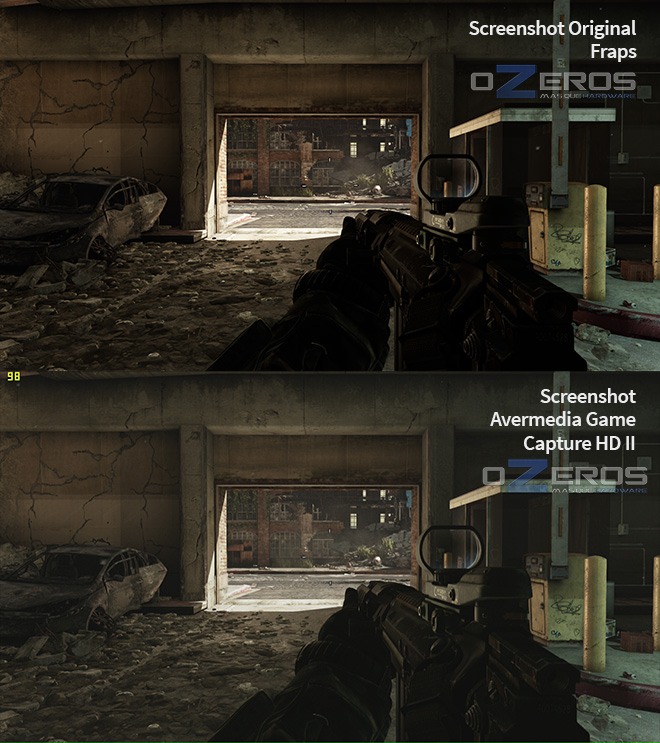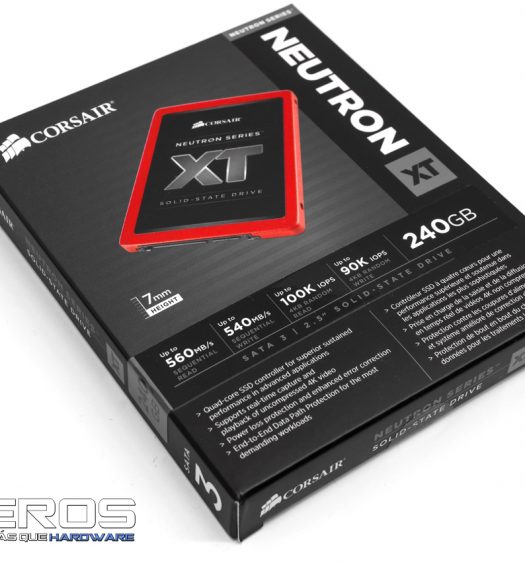Durante estos últimos años se ha visto un crecimiento explosivo en el área de la exposición pública, la opinión personal y el debate en el mundo de internet; Un verdadero movimiento social que poco a poco ha ido evolucionando desde los primeros bloggers, pasando por el mismo facebook y llegando a los famosos y polémicos Vloggers o Youtubers; verdaderos personajes públicos que han logrado, incluso, salir fuera del mundo electrónico para darse a conocer en la vida “real”, común y corriente. “¿Qué tendrá que ver esto con el review?” pensarán ustedes… Hoy veremos una directa relación de este contemporáneo comportamiento con el producto que nos hizo llegar Avermedia, su nueva capturadora Game Captura HD II, la que con todo lo disponible en su curriculum podría facilitar las labores al momento de grabarnos mientras jugamos en el PC o en cualquier consola. Sigue adelante después del salto…

Para el recuerdo, para lucirnos con nuestros amigos o incluso para opinar.
Debemos aceptar que la introducción es bastante pretenciosa teniendo en cuenta que el público gamer es, en su mayoría, bastante introvertido o mejor dicho, de pocas palabras. El hecho de grabarnos mientras jugamos es un ejercicio que poco a poco se ha ido adoptando a medida que crece el impacto social sobre la industria de los videojuegos, a que más gente tiene acceso a máquinas habilitadas para dicha tarea y en parte es por la necesidad que nosotros mismos hemos ido generando.
Sólo es cosa de analizar el siguiente caso: “X juego” acaba de ser lanzado al mercado y necesitamos ver imágenes previas o contenido más rico al que entregan los trailers, que muchas veces abusan del hype y de las mejores escenas del título. Cuento corto, luego de esto procedemos a entrar al canal de videos de turno, Youtube por ejemplo, y buscamos como “X juego gameplay“. Listo, acabamos de retroalimentar el círculo y de hacer crecer este mercado nicho. Otro de los casos emblemáticos se da con el youtuber chileno Vardoc, quien es conocido incluso fuera de su territorio nacional y cuenta con un perfil de cientos de miles de seguidores. Uno de los casos únicos en su tipo y que precisamente comenzó capturando sus videojuegos sumado a su particular manera de opinar estos mismos.
En resumen, vemos que los conceptos “compartir”, “opinar” y “exhibir” son los ingredientes necesarios para lograr el sabor ideal en este tipo de productos. El Avermedia Game Captura HD II es un producto que se ha perfeccionado a tal punto que incluso podemos grabar/publicar sin usar nuestro computador, una pequeña pincelada como para darnos cuenta de lo pulido y evolucionado que está este mercado.
Capturar lo que vemos en pantalla, el origen de esta historia.
A pesar de que el proceso de captura de video pueda hacerse desde distintos medios y formas, el tipo más fidedigno y puro es a través de un dispositivo externo a nuestro computador o fuente de grabación. De lo anterior podemos rescatar la posibilidad de hacer una grabación usando tarjetas internas PCI o PCI-Express, aunque con otros fines, y también la captura de pantalla usando todo tipo de softwares y configuraciones. De poder “se puede”, pero no es la manera más correcta ni la ideal por las siguientes razones:
– Rendimiento del equipo: Capturar video usando software tiene un impacto bastante grande en el equipo, y más aún si estamos jugando o haciendo tareas de alta exigencia. Por eso, si capturamos la imagen mientras jugamos una partida online por ejemplo, podríamos sufrir bajas importantes en la tasa de cuadros por segundo, un rendimiento pobre del equipo en general o incluso un cuelgue inesperado con una consiguiente baja a ti o a tu equipo. No todos contamos con máquinas ultra preparadas y poderosas, además de no ser la manera más recomendada por las limitaciones que implica.
– Versatilidad: Ok, tenemos un PC ultra poderoso pero, ¿y si queremos capturar una consola?. La opción poco práctica sería instalar una tarjeta capturadora a nuestro equipo y luego interconectar todo junto a la consola. El resultado sería un embrollo de cables alrededor nuestro y un proceso de montaje poco amistoso si es que lo queremos hacer con regularidad.
– Testeo a nivel técnico: Personalmente nos ha tocado probar distintas tarjetas gráficas y juegos recién lanzados. Como nuestra labor es informar al lector de la manera más agradable y confiable, nunca hemos podido entregar un reporte con resultados fidedignos debido a la merma de rendimiento al grabar directamente desde nuestro equipo. Lamentablemente sin una capturadora externa se nos hacía imposible ahondar en este apartado.
La invitada del día
Avermedia nos ha hecho llegar una de sus capturadoras tope de línea para computadores y consolas de videojuegos, la Game Capture HD II, que según la propia empresa se posiciona como la solución más completa en cuanto a configuración y soporte de medios. A grandes rasgos, la Game Capture HD II puede grabar desde nuestras consolas o desde el mismo computador, agregando comentarios directamente a la grabación – con un micrófono – y respaldando todo en discos de almacenamientos externos e incluso discos de 2,5 pulgadas internos.

Acerca de Avermedia
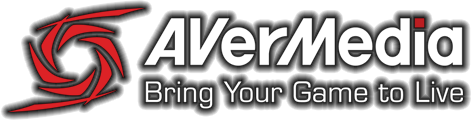
Basados en la ciudad de Taiwan, desde el año 1991 que Avermedia ha estado relacionada al área de las soluciones multimedia: captura de imagen y sonido, transmisión, sintonizadores de televisión y un largo etcétera. Lo que vemos sobre este texto es la división de productos enfocados al mercado gamer, donde Avermedia ha impulsado y se ha especializado en el tema de la captura de imagen para distintos tipos de usuarios y con distintas soluciones.
Revisión e instalación
La capturadora que hoy revisamos viene debidamente empacada en un caja llena de gráficas e información relacionada al gamer. Al igual como vemos en revisiones de partes y piezas, Avermedia ha anclado su distinción al diseño entregada por la institución Reddot el año 2013, eso si, este premio se lo llevó la APP para smartphones “GameMate” debido a todas las cualidades de monitoreo y control que entrega, cosa que veremos más adelante en este review.
Los accesorios que componen la capturadora Game Capture HD II son todos los necesarios como para llegar conectar y grabar en cualquier computador o consola actual. En otras palabras, es llegar e instalar todo lo incluido para poder capturar.
Dentro de este bundle tenemos en primer lugar el manual de usuario, el que recomendamos encarecidamente leer a conciencia, además de cable HDMI de 1,8 metros y el transformador necesario para energizar la capturadora. Este último viene con los enchufes necesarios como para hacerlo funcionar en Europa o Estados Unidos, y obviamente en cualquier país de nuestra región. Vale decir además, que el transformador es para normal 110 a 240 Volts.
Como normal natural y para no perder las cualidades de la capturadora Game Capture HD (versión 1), también se incluye el control remoto y sus respectivas pilas AAA. Aprovechando la ocasión podemos ver una lista con cada una de sus funcionalidades:
- Botón Power: Encendido / apagado.
- Botón Source: Para elegir entre la entrada de video HDMI o la de video compuesto, dependiendo de donde estamos ingresando la señal.
- Menu: Para ingresar al menú principal. Presionar nuevamente para salir.
- Flechas y OK: Pads direccionales para navegar en menú y opciones. Ok para confirmar, marcar/desmarcar.
- Info: Muestra en pantalla la información de modo de grabación, fuente de audio y video.
- Recall: Revisa la última grabación guardada o en defecto, la última imagen.
- Back: Salir de la ventana actual y/o retornar a la anterior.
- Rec: Iniciar o detener una grabación.
- Botón cámara: Captura una imagen (screenshot) durante un juego o una reproducción de un video guardado.
- Play: Iniciar un video seleccionado o vuelve a velocidad normal el video durante una reproducción.
- Pausa: Detiene la reproducción. Para volver a reproducir se debe presionar “Ok” o “Play” nuevamente. También sirve para pausar una grabación.
- Rew: Presiona para retroceder (2x, 4x, 8x, 16x y 32x de velocidad de acuerdo a la cantidad de veces presionado).
- Stop: Detiene la grabación o reproducción.
- FF: Presiona para adelantar (2x, 4x, 8x, 16x y 32x de velocidad de acuerdo a la cantidad de veces presionado).
- Page-: Presionar para volver a la página anterior.
- Slow: Reproduce el video en cámara lenta (1/2 de velocidad normal). Presionar nuevamente para mover cuadro a cuadro.
- Page+: Presionar para volver a la página siguiente.
- Quality: Abre la pantalla para ajustar la calidad del video o imágenes. Presionar nuevamente para salir.
- Disk Info: Muestra la información del disco. Presionar nuevamente para salir.
- Delete: Borra el archivo seleccionado.
- F1: Para extrar con seguridad el disco o memoria conectada al puerto USB. Seguir instrucciones en pantalla.
- F2 y F3: Instrucciones en pantalla.
Finalmente podemos ver la capturadora en presencia de su acompañante inseparable. la Game Capture HD II está construida en plástico, tal como un reproductor de sobremesa estándar o un router. Su calidad de construcción está dentro de lo esperado y además es bastante liviana, pesa apenas 421 gramos y sus dimensiones son de 152,5 x 33,5 x 190 milímetros.
En la zona frontal de la capturadora tenemos varias cosas de las que tenemos que prestar atención mientras aprendemos a tratarnos con ella. En primer lugar tenemos el conector USB 3.0 según el fabricante (nos es extraño no ver el símbolo USB 3.0 oficial). Luego tenemos la entrada de audio de 3,5 mm para micrófonos convencionales, con la cual podremos comentar nuestras grabaciones por encima del video original y así tener un mayor control del mismo. Junto a él tenemos una salida de audio de 3,5 mm, la típica que nos sirve para cualquier tipo de parlantes o audífonos.
Llegando al otro extremo de la capturadora nos encontramos con dos LED’s rotulados como HDMI o YPbPr, los que estarán encendidos si es que tenemos una fuente conectada a ellos, y finalmente los botones REC y POWER, del que hay que estudiar un poco para no llevarnos una sorpresa:
| Estado | Fuente | REC – Grabación | POWER |
|---|---|---|---|
| Encendido | — | — | Brillo verde fijo |
| Listo para grabar / capturar | Verde fijo | — | Verde fijo |
| Grabando | Verde fijo | Cambio tenue | Verde fijo |
| Tomar screenshot | Un flash rojo | Un flash rojo | Un flash rojo |
| Incapaz de grabar / capturar | Verde fijo | — | Flash verde continuo |
| Sin fuente | — | — | Flash verde continuo |
| Fuente disponible | Verde fijo | — | — |
| Apagado en progreso | Verde fijo | — | Flash verde continuo |
| Paso de imagen mientras está apagado |
Naranjo fijo | — | — |
| Grabación pausada | Rojo fijo | Rojo fijo | Rojo fijo |
| Finalizando grabación | Verde fijo | Flash rojo continuo | Verde fijo |
| Poco espacio en disco | Verde fijo | Luz con brillo lento | Verde fijo |
| Dispositivo no listo | — | — | Flash verde continuo |
| Problemas como: Sin espacio / Sin señal / contenido protegido |
— | — | Flash verde continuo |
| Recibiendo un comando del control remoto |
— | — | Un flash verde |
El rectángulo que se aprecia al final es el receptor infrarrojo para nuestro control remoto. Todos saben bien como funcionan estos controles y sólo nos queda decir que es necesario apuntar bastante bien a este terminal para que el control funcione correctamente.
La etiqueta amarilla nos recuerda que para remover el disco externo debemos ir al menú de la capturadora y presionar el botón F1 (remover disco). Sabemos que la vida es muy corta como para estar removiendo todos los discos de forma segura, pero es mejor prevenir antes que tener un pérdida de datos total o parcial, o que provoquemos alguna falla en el disco (en el peor de los casos).
“Fuente allá, fuente acá”, a lo que nos hemos estado refiriendo es a la fuente de información, al “source” como le llaman algunos, lo que en otras palabras sería “desde donde” viene la señal de video y audio. Bueno, en el caso de la Game Capture HD II tenemos dos formas de conectar dispositivos hacia la capturadora: Primero tenemos el método tradicional de los cables de video componentes, Y, Pb y Pr, donde además tenemos que conectar los cables RCA blanco y rojo agregar audio a la grabación. En segundo lugar, y a diferencia de la primera versión de Avermedia, la Game Capture HD, la nueva Game Captura HD II puede recibir y entregar señal a través de cables HDMI. Esa es sin duda una de sus mayores mejoras.
Las resoluciones soportadas por la capturadora Avermedia son las que podemos ver a continuación:
HDMI / Video Componente YPbPr
- 480i/576i
- 480p/576p
- 720p (50 y 60 Hz)
- 1080i (50 y 60 Hz)
- 1080p (50 y 60 Hz)
Otra de las nuevas características de la Game Capture HD II es la posibilidad de subir videos a youtube de forma directa a través del puerto LAN RJ45 presente en el costado trasero. Ahondaremos más sobre esta característica en las siguientes páginas.
Si seguimos revisando las partes íntimas de la Game Captura HD II podemos ver que abajo nos topamos con una tapa a la que podemos acceder con un simple click, la que al abrir nos da la posibilidad de…
… Instalar directamente un disco duro o SSD de 2,5 pulgadas, que según el manual puede ser de hasta 9,5 milímetros de grosor. Gracias a esto tenemos virtualmente una compatibilidad del 100% con las unidades de almacenamiento de hasta 2 TB de capacidad. También es necesario usar unidades formateadas bajo el sistema de archivos NTFS de Windows.
En nuestro caso dejamos instalado un SSD Kingston HyperX 3K de 80GB, para así reducir los posibles cuellos de botella que presentan los discos mecánicos.
Seguridad primero: Asegúrate de desconectar el cable de alimentación antes de retirar o instalar cualquier disco de almacenamiento en este compartimiento.
Finalizando esta inspección visual ya dejamos todo listo para capturar prácticamente cualquier dispositivo actual, sea PC o consola. No es que seamos despectivos ni nada por el estilo, pero si tu dispositivo de video no cuenta con conexión HDMI podrías pensar en jubilar tu juguete regalón. Recuerda conectar el cable de alimentación ya que la capturadora Game Capture HD II necesita ser energizada.
Y ya que tenemos todo conectado nos vamos a probar cada una de las funcionalidades de la Game Capture HD II de Avermedia. Todo en la siguiente página…
¡Presiona REC y a grabar!
Nos fuimos de lleno a probar la capturadora con unos cuantos juegos y el programa FRAPS de fondo. Nuestra idea era grabar a través de ambos medios durante un mismo periodo de tiempo, y para eso usamos los juegos Call of Duty Ghost, Splinter Cell Blacklist y Battlefield 3. Sin más que agregar pueden ver el siguiente video y luego analizaremos el rendimiento de la capturadora.
A pesar de que Youtube nos castiga bastante la calidad del video, les podemos comentar que en el caso de COD: Ghost es más notoria la superioridad de grabar directamente con el PC, claro que con una diferencia abismal de bitrate y tamaño de archivo para FRAPS; donde por ejemplo, un video de 30 segundos tiene un peso de 2 GB con un bitrate de 576 Mbps, mientras que con la capturadora grabamos un video de 1 minuto y éste pesa 110 MB con un bitrate de 20 Mbps. Llevando esto a la práctica nos encontramos que en situaciones de mucho movimiento y objetos en pantalla, podemos apreciar mínimas zonas con pixelación e imagen borrosa (al principio de la escena de COD: Ghost), mientras que si tenemos una imagen relativamente estática, la capturadora no tiene nada que envidiar a la fuente original.
Si buscamos una relación peso / calidad para nuestro archivo, claramente la balanza se inclina hacia la solución que entrega la capturadora Avermedia, con esto ganamos por muchos lados: Logramos un archivo final más amigable al subir a internet, nuestro disco duro no sufre con grandes archivos de video y en últimas palabras el resultado final y palpable que podemos compartir, como por ejemplo el mismo video que está más arriba, no sufre tanto al recibir la compresión del canal de turno (Youtube comprime mucho los archivos por lo que subir un video a calidades de +500 Mbps no tiene mucho sentido).
Teniendo claro que Youtube nos perjudica la comparativa, probamos a capturar una imagen estática de la misma escena en Call of Duty: Ghost, esperando ver pixel a pixel cada diferencia:
El resultado: Un BMP de 6 MB versus un JPG de 560 KB, este último de la capturadora claramente. Para poder subir esta imagen a nuestro WordPress debimos bajar la calidad hasta un 95% para que el archivo quedase menor a 2 MB de peso. Aún así, a simple vista se notan las diferencias entre capturar directamente con el PC (arriba) y usar la capturadora (abajo).
En la imagen inferior notamos falta de contraste y profundidad en las sombras, cosa que tiene solución con cualquier procesador de imágenes. Lo que sí notamos acá es que la imagen obtenida por la capturadora exagera o aumenta los errores producidos por falta de antialiasing, desde ya avisamos que este filtro estaba configurado a la máxima calidad, pudiéndose notar en todos los objetos que están dibujados de forma oblicua e irregular (dedos y punta del arma, techo de la caseta, curva de la mira, detalles del arma, etc). Estos detalles nos indican que al parecer la imagen es tomada en formato interlazado, la que luego se procesa internamente por la capturadora para reducir las diferencias de imagen, así mismo ocurre con los videos que presentan tal cual este mismo detalle.
Para complementar la información dejamos la siguiente tabla de calidad versus duración del video, tomando como referencia un disco duro de 1 TeraByte (1TB = 1024 GB):
| Capacidad\Calidad | Calidad Óptima | Bueno | Máximo tiempo de grabación |
|---|---|---|---|
| HD 1080p | 100 horas (20 Mbps) | 110 horas (18 Mbps) | 125 horas (15 Mbps) |
| HD 720p | 100 horas (20 Mbps) | 125 horas (15 Mbps) | 200 horas (10 Mbps) |
| HD 1080i | 125 horas (15 Mbps) | 150 horas (12 Mbps) | 200 horas (10 Mbps) |
| SD 480i/480p | 250 horas (7,5 Mbps) | 400 horas (5 Mbps) | 650 horas (3 Mbps) |
Detalles y consideraciones al momento de usar
Esta sección no la quisimos catalogar como errores o problemas del producto, de hecho no son problemas ya que no van en desmedro de la calidad y prestaciones de la capturadora, más bien, decidimos definir como “detalles” para tener en cuenta al momento de usar la capturadora.
Modo stand by
Existe una funcionalidad en equipos modernos con HDMI llamada HDMI Pass-Through, la cual deja pasar la señal desde la fuente HDMI, pasando por un receiver o capturadora (por ejemplo), hasta nuestra TV incluso teniendo el medio de inter-conexión apagado. La Game Capture HD II soporta esta función y de hecho es bastante amigable al momento que no queramos usar la capturadora pero sin desarmar nada. El detalle es que, por lo menos en nuestro caso específico, se nota la actualización de refresco en los detalles más pequeños dentro de la imagen mientras usamos el HDMI Pass-Through de la capturadora. Es como si pudiésemos ver como se actualiza cada momento la pantalla, muy similar al efecto producido cuando miramos tubos de luz incandescente. Lamentablemente no es posible capturar en fotografía o video este efecto debido a la cantidad de cuadros por segundo que nos proporciona la cámara.
¿Y si usamos un receiver?
Más que detalle de la capturadora es una mala cortumbre de los receivers, que de partida son muy llevados a sus ideas por la cantidad de opciones y funciones que manejan, ya que si ubicamos mal la capturadora dentro del ecosistema consola-receiver-televisor, podríamos quedar con dolores de cabeza tratando de obtener la deseada imagen. Pasó que apenas nos llegó la capturadora partimos a instalar el “juguete” nuevo en la consola, obteniendo sólo pantallas negras sin rastros de señal alguna; Nuestro grave error estuvo en la ubicación de la Avermedia Game Capture HD II.
Cómo NO instalar la capturadora dentro de un centro multimedia.
Fuente de video -> Capturadora -> Receiver -> Televisor
Nuestro receiver, modelo Onkyo HT-S3505, es tan delicado con las señales HDMI que fue imposible obtener señal alguna operando de esta manera.
Cómo SÍ instalar la capturadora dentro de un centro multimedia.
Fuente de video -> Receiver -> Capturadora -> Televisor
A priori vemos que esta es la única forma de obtener la señal de video que tanto ansiamos. El tema es que acá obtendríamos sólo video, sin audio, por lo que la única forma de obtener el audio sería apagando el receiver para que, a través de HDMI Pass Through, llegue la señal completa a través del cable HDMI. Como conclusión de esto vemos que “Receiver + Capturadora” no es una opción viable si queremos tranquilidad y que todo funcione como plug-and-play.
Contenido de alta definición protegido o HDCP. Lo odiarás…
Lamentablemente es un detalle que ni la capturadora ni nosotros podemos manejar, pero en el caso de querer grabar específicamente con la PlayStation3 tendremos que adquirir el kit de cables por video componente de la consola. Tendremos que aprender a vivir con este pequeño y molesto detalle, siendo que con Wii U y XBOX 360 no hay problema en usar el cable HDMI para poder capturar contenido.
Conclusiones
La capturadora de video AverMedia Game Capture HD II es un producto que se presentó ofreciendo un variado abanico de funciones bajo el brazo, partiendo por la captura propiamente tal y a través de varias opciones, con el fin de cubrir al mayor rango posible de usuarios y dispositivos. Con un buen camino recorrido desde hace años, AverMedia implementó en su nuevo producto los estándares de uso actual como los conectores de entrada y salida HDMI, o el mismo puerto USB para transferir los videos a un disco duro externo. Por nuestro lado, pensamos que uno de los grandes atractivos es su bahía interna de 2,5 pulgadas para usar un disco duro o SSD de esa medida, y así no entorpecer o agregar más volumen al momento de capturar.
En general todo suma puntos a favor teniendo en cuenta que además podemos subir videos directamente a Youtube desde la capturadora, configurando previamente el dispositivo, y así mismo revisar nuestros archivos desde el mismo dispositivo, todo sin PC. ¡Ah! ¿Les dijimos que no era necesario usar un PC para capturar con la Game Capture HD II? Ese es otro gran punto a favor que nos permite capturar prácticamente en cualquier lugar donde estemos, todo dirigido desde nuestro sillón usando el control remoto incorporado o la aplicación para smartphones GameMate.
En cuanto a la calidad de grabación podemos decir que está más que aceptable, utilizando una velocidad de bits máxima de 20 Mbps lo que nos asegura un tamaño y peso correcto para subir todo nuestro contenido a canales online. A pesar de que los 20 Mbps puedan quedar un poco cortos al momento de tener demasiados objetos y movimiento en imagen, para efectos prácticos estos detalles pasan por alto debido a las compresiones que se usan en sitios de difusión masiva, como Youtube por ejemplo.
Podría mejorar y/o agregar…
Pensamos que la Game Capture HD II es un producto en potencia que podría explotar otros detalles para convertirse en un producto mucho más completo y acabado. Por suerte, los siguientes puntos podrían agregarse en una próxima revisión del firmware o en la siguiente versión del producto, por lo que siempre tendremos la esperanza de ser escuchados como los clientes que somos.
Salida LAN Ethernet: A pesar de que por el momento sólo sea posible subir nuestros videos directamente a Youtube, esperamos que en futuro este puerto también sirva para traspasar, por lo menos, los archivos guardados en el disco interno a nuestro PC de uso diario.
Disco duro interno y puerto USB: Por el momento no es posible mandar los archivos de un disco a otro, desde el interno al USB y viceversa; sería ideal poder hacer esto ya que se guardaría principalmente en el disco interno, para luego enviar los documentos grabados hacia el disco externo (y así no tenemos que retirar a cada momento la unidad interna).
Transformar la Game Capture HD II en un DVR/PVR: Ya siendo algo más ambiciosos y quisquillosos, pensamos que sería una gran cualidad la posibilidad de programar una grabación durante un periodo determinado de tiempo, estemos o no presentes. No hablamos de tener una guía completa de canales disponible, como en un DVR real, sino que sólo tener la posibilidad de programar y agendar grabaciones.
En resumen…
No nos queda más que felicitar a AverMedia por habernos facilitado un gran y acabado producto que cumple totalmente lo que ofrece al momento de desempacar e instalar. Más aún, nos da la idea de lo próximo que podría ofrecer la marca en su nueva versión del producto o en su próxima actualización, mejor aún!. En pocas palabras tendremos captura de video en altísima calidad sin sacrificar espacio, control y monitoreo desde smartphones o el mismo control remoto, grabación sin necesidad de usar computador, soporte para cualquier computador y consola de videojuegos actual* (estamos consultando a la marca si tendrán soporte para Xbox One y PS4) y respaldo en unidad interna o externa, ¿necesitaríamos algo más?. Todo esto la hace merecedora de los premios al Producto Recomendado y a la Elección del Editor, ¡felicitaciones!.


Agradecimientos
No nos queda mas que agradecer a Avermedia por proporcionarnos parte de su catálogo de componentes, además de la confianza que han depositado en oZeros para esta review. Y no olvides seguirnos en las redes sociales de Facebook y Twitter, donde los mantendremos al día de los hechos noticiosos y podrán saber detalles exclusivos de la llegada de nuevas piezas de reviews, récords de overclock, tips, resolución de dudas.